Bài giảng Ứng dụng công nghệ thông tin trong dạy học Địa lý - Lê Đình Phương
Chương 1. KHÁI QUÁT VỀ CÔNG NGHỆ THÔNG TIN
Mục tiêu:
Giúp SV hiểu
- Khái niệm về CNTT
- Tại sao CNTT lại diễn ra rầm rộ trong giai đoạn hiện nay?
- Những lợi ích và bất lợi trong sử dụng CNTT
- Cấu trúc của CNTT
1.1. Khái niệm
Công nghệ thông tin là gì?
Công nghệ Thông tin, viết tắt CNTT, (tiếng Anh: Information Technology
hay là IT) là một nhánh ngành kỹ thuật sử dụng máy tính và phần mềm máy tính để
chuyển đổi, lưu trữ, bảo vệ, xử lý, truyền tải và thu thập thông tin.
Ở Việt Nam, khái niệm Công nghệ Thông tin được hiểu và định nghĩa trong
nghị quyết Chính phủ 49/CP kí ngày 04/08/1993: “Công nghệ thông tin là tập hợp
các phương pháp khoa học, các phương tiện và công cụ kĩ thuật hiện đại - chủ yếu
là kĩ thuật máy tính và viễn thông - nhằm tổ chức khai thác và sử dụng có hiệu quả
các nguồn tài nguyên thông tin rất phong phú và tiềm năng trong mọi lĩnh vực hoạt
động của con người và xã hội”.
Thuật ngữ “Công nghệ Thông tin” xuất hiện lần đầu vào năm 1958 trong bài
viết xuất bản tại tạp chí Harvard Business Review. Hai tác giả của bài viết, Leavitt
và Whisler đã bình luận: “Công nghệ mới chưa thiết lập một tên riêng. Chúng ta sẽ
gọi là công nghệ thông tin (Information Technology - IT)”.
Các lĩnh vực chính của CNTT bao gồm quá trình tiếp thu, xử lý, lưu trữ và
phổ biến hóa âm thanh, phim ảnh, văn bản và thông tin số bởi các vi điện tử dựa
trên sự kết hợp giữa máy tính và truyền thông. Một vài lĩnh vực hiện đại và nổi bật7
của CNTT như: các tiêu chuẩn Web thế hệ tiếp theo, sinh tin, điện toán đám mây,
hệ thống thông tin toàn cầu, tri thức quy mô lớn và nhiều lĩnh vực khác. Các nghiên
cứu phát triển chủ yếu trong ngành khoa học máy tính.
Thế giới hôm nay đang chứng kiến những đổi thay có tính chất khuynh đảo
trong mọi hoạt động phát triển KT-XH nhờ những thành tựu của CNTT. CNTT đã
góp phần quan trọng cho việc tạo ra những nhân tố năng động mới, cho quá trình
hình thành nền kinh tế tri thức và xã hội thông tin.
CNTT đã thâm nhập vào tất cả các lĩnh vực, tất cả các đối tượng với những
hiệu quả mà CNTT đã mang lại, đặc biệt là trong giáo dục.
Cụ thể là tất cả các đối tượng có thể giao tiếp trao đổi với nhau ở bất cứ lúc
nào, bất cứ ở đâu. Việc thường xuyên sử dụng CNTT trang bị cho người sử dụng kỹ
năng tiếp cận, xử lý thông tin, giải quyết vấn đề, sáng tạo.
Việc truy cập Internet cũng tạo cho GV niềm say mê, hứng thú trong học tập
và giảng dạy, thực hành khả năng làm việc và nghiên cứu độc lập.
Giáo viên có thể chủ động, liên kết nhiều nguồn kiến thức, kỹ năng trong
một bài giảng có sử dụng công nghệ
Tóm tắt nội dung tài liệu: Bài giảng Ứng dụng công nghệ thông tin trong dạy học Địa lý - Lê Đình Phương
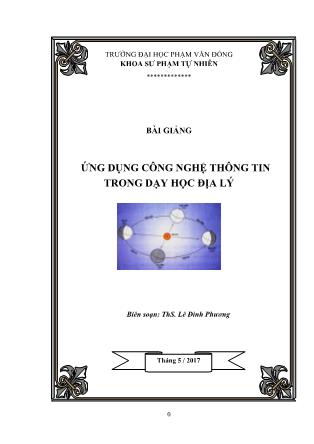
0 TRƯỜNG ĐẠI HỌC PHẠM VĂN ĐỒNG KHOA SƯ PHẠM TỰ NHIÊN ************* BÀI GIẢNG ỨNG DỤNG CÔNG NGHỆ THÔNG TIN TRONG DẠY HỌC ĐỊA LÝ Biên soạn: ThS. Lê Đình Phương Tháng 5 / 2017 1 MỤC LỤC Lời nói đầu . trang 3 Chương 1. KHÁI QUÁT VỀ CÔNG NGHỆ THÔNG TIN 1.1. Khái niệm6 1.2. Cấu trúc CNTT9 1.3. Vai trò của CNTT. 11 Chương 2. NGUỒN THÔNG TIN ĐỊA LÝ TRONG CNTT 2.1. Thông tin Địa lý trong mạng Internet13 2.1.1. Đặc điểm thông tin trong mạng Internet..13 2.1.2. Phương pháp khai thác thông tin trong mạng Internet.20 2.1.2.1. Truy cập Internet20 2.1.2.2. Tìm kiếm trên Internet21 2.1.2.3. Lưu trữ dữ liệu từ Internet. 32 2.1.2.4. Tải dữ liệu từ máy tính cá nhân lên mạng Internet để chia sẻ với mọi người . .33 2.2. Thông tin Địa lý trong các thiết bị điện tử khác 34 2.2.1. Cơ sở dữ liệu số hóa 34 2.2.2. Sách điện tử (Encarta). 34 Chương 3. ỨNG DỤNG CNTT ĐỂ BIÊN SOẠN TÀI LIỆU ĐỊA LÝ 3.1. Biên soạn, chuyển đổi văn bản: MS Word, PDF.. 38 3.1.1. Biên soạn: MS Word 38 3.1.2. Chuyển đổi từ Word sang pdf, từ pdf sang word ..41 3.2. Biên soạn bảng số liệu, biểu đồ, sơ đồ: MS Excel48 3.2.1. Đối với PowerPoint 2007 ..48 2 3.2.2. Đối với PowerPoint 2010 .50 3.2.3. Đối với PowerPoint 2010 .52 3.3. Biên soạn bảng số liệu, biểu đồ, sơ đồ: MS Excel...50 3.4. Biên soạn bản đồ..52 3.5. Biên soạn hình động (GIF)...53 Chương 4. ỨNG DỤNG CNTT TRONG DẠY HỌC 4.1. Sử dụng PowerPoint. 65 4.1.1. Thiết kế bài giảng ...... 65 4.1.2. Trình chiếu bài giảng ..65 4.1.3. Trò chơi ô chữ (sử dụng PPT).... 65 4.2. Sử dụng Violet.. 66 4.3. Sử dụng đa phương tiện và các phần mềm khác68 4.3.1. Tạo, xử lý video ..68 4.3.2. Xử lý hình ảnh.69 4.3.2.1. Picture manager 69 4.3.2.2. Paint ..78 4.3.3. Các phần mềm MindMap để vẽ sơ đồ tư duy .81 4.3.3.1. Phần mềm eMindMaps .84 4.3.3.2. Phần mềm Inspiration ...84 Ôn tập...85 Tài liệu tham khảo....87 3 LỜI NÓI ĐẦU Hiện nay ứng dụng công nghệ thông tin (CNTT) đã được áp dụng ở hầu hết các lĩnh vực hoạt động xã hội và mang lại hiệu quả thiết thực. Trong giáo dục nói chung và đối với việc giảng dạy bộ môn địa lí nói riêng, CNTT đã mang lại triển vọng to lớn trong việc đổi mới phương pháp dạy học theo hướng tích cực. Cùng với việc đổi mới chương trình, sách giáo khoa thì việc đổi mới phương pháp giảng dạy để nâng cao chất lượng giáo dục là hết sức cần thiết. Hiện nay ngoài các phương pháp dạy học truyền thống, việc ứng dụng CNTT trong dạy học sẽ góp phần làm cho giờ học trở nên sinh động, hiệu quả, kích thích được tính tích cực, sáng tạo của học sinh. Đối với chương trình sách giáo khoa THCS mới hiện nay được thiết kế với rất nhiều tranh ảnh, lược đồ, bảng biểu... vì vậy việc ứng dụng CNTT vào soạn giảng giáo án điện tử sẽ đem lại kết quả học tập rất tốt đồng thời phát huy được tính tích cực của học sinh. Thực tế việc ứng dụng CNTT ở THPT diễn ra rất sinh động và luôn đổi mới đòi hỏi SV sư phạm ra trường phải đáp ứng những đòi hỏi của thực tế đổi mới đó. Bài giảng này nhằm giúp cho SV có những kiến thức và kỹ năng cơ bản về sử dụng CNTT để nâng cao trình độ chuyên môn nghiệp vụ và phục vụ hoạt động dạy Địa lý đạt hiệu quả cao. Có khả năng vận dụng các phần mềm và các ứng dụng tin học khác vào dạy học Địa lý ở PTCS. Có ý thức, hứng thú trong việc tìm tòi và ứng dụng CNTT vào dạy học Địa lý. Bài giảng được viết theo đề cương chi tiết môn học: Ứng dụng công nghệ thông tin trong dạy học địa lý (2 đvht) Bài giảng gồm 4 chương: Chương 1. Khái quát về CNTT Chương 2. Nguồn thông tin địa lý trong CNTT Chương 3. Ứng dụng CNTT để biên soạn tài liệu địa lý Chương 4. Ứng dụng CNTT trong dạy học 4 Trong quá trình biên soạn chắc sẽ không tránh khỏi những thiếu sót, rất mong được sự góp ý của đồng nghiệp, các em SV và các bạn đọc. Xin chân thành cảm ơn. Tác giả| ThS. Lê Đình Phương 5 CHỮ VIẾT TẮT CNTT : Công nghệ thông tin UDCNTT: Ứng dụng công nghệ thông tin DH : Dạy học HS : Học sinh SV : Sinh viên GV : Giáo viên PPT : Power Point 6 Chương 1. KHÁI QUÁT VỀ CÔNG NGHỆ THÔNG TIN Mục tiêu: Giúp SV hiểu - Khái niệm về CNTT - Tại sao CNTT lại diễn ra rầm rộ trong giai đoạn hiện nay? - Những lợi ích và bất lợi trong sử dụng CNTT - Cấu trúc của CNTT 1.1. Khái niệm Công nghệ thông tin là gì? Công nghệ Thông tin, viết tắt CNTT, (tiếng Anh: Information Technology hay là IT) là một nhánh ngành kỹ thuật sử dụng máy tính và phần mềm máy tính để chuyển đổi, lưu trữ, bảo vệ, xử lý, truyền tải và thu thập thông tin. Ở Việt Nam, khái niệm Công nghệ Thông tin được hiểu và định nghĩa trong nghị quyết Chính phủ 49/CP kí ngày 04/08/1993: “Công nghệ thông tin là tập hợp các phương pháp khoa học, các phương tiện và công cụ kĩ thuật hiện đại - chủ yếu là kĩ thuật máy tính và viễn thông - nhằm tổ chức khai thác và sử dụng có hiệu quả các nguồn tài nguyên thông tin rất phong phú và tiềm năng trong mọi lĩnh vực hoạt động của con người và xã hội”. Thuật ngữ “Công nghệ Thông tin” xuất hiện lần đầu vào năm 1958 trong bài viết xuất bản tại tạp chí Harvard Business Review. Hai tác giả của bài viết, Leavitt và Whisler đã bình luận: “Công nghệ mới chưa thiết lập một tên riêng. Chúng ta sẽ gọi là công nghệ thông tin (Information Technology - IT)”. Các lĩnh vực chính của CNTT bao gồm quá trình tiếp thu, xử lý, lưu trữ và phổ biến hóa âm thanh, phim ảnh, văn bản và thông tin số bởi các vi điện tử dựa trên sự kết hợp giữa máy tính và truyền thông. Một vài lĩnh vực hiện đại và nổi bật 7 của CNTT như: các tiêu chuẩn Web thế hệ tiếp theo, sinh tin, điện toán đám mây, hệ thống thông tin toàn cầu, tri thức quy mô lớn và nhiều lĩnh vực khác. Các nghiên cứu phát triển chủ yếu trong ngành khoa học máy tính. Thế giới hôm nay đang chứng kiến những đổi thay có tính chất khuynh đảo trong mọi hoạt động phát triển KT-XH nhờ những thành tựu của CNTT. CNTT đã góp phần quan trọng cho việc tạo ra những nhân tố năng động mới, cho quá trình hình thành nền kinh tế tri thức và xã hội thông tin. CNTT đã thâm nhập vào tất cả các lĩnh vực, tất cả các đối tượng với những hiệu quả mà CNTT đã mang lại, đặc biệt là trong giáo dục. Cụ thể là tất cả các đối tượng có thể giao tiếp trao đổi với nhau ở bất cứ lúc nào, bất cứ ở đâu. Việc thường xuyên sử dụng CNTT trang bị cho người sử dụng kỹ năng tiếp cận, xử lý thông tin, giải quyết vấn đề, sáng tạo. Việc truy cập Internet cũng tạo cho GV niềm say mê, hứng thú trong học tập và giảng dạy, thực hành khả năng làm việc và nghiên cứu độc lập. Giáo viên có thể chủ động, liên kết nhiều nguồn kiến thức, kỹ năng trong một bài giảng có sử dụng công nghệ. Ngoài ra, công nghệ giúp chúng ta có thể thực hiện nhiều công việc cùng lúc, có khả năng chuyển sự chú ý một cách nhanh chóng, thời gian đáp ứng nhanh, luôn thực hiện kết nối, thúc đẩy quá trình làm việc nhóm, nghe nhìn và tư duy. Theo quan điểm về giáo dục của Steve Jobs – nhà sáng lập hãng Apple thì phương tiện thời nay là CNTT và truyền thông và người học sáng tạo bằng phương tiện này. Hơn nữa, công nghệ liên kết các nguồn tri thức lại với nhau, kết nối công dân toàn cầu. Điều này làm cho không gian địa lý bị xoá nhòa và công nghệ trở thành một phần trong cuộc sống. Trong một thời gian dài, CNTT trong dạy học được hiểu là công cụ chuyển tải thông tin đến người học như in bài, sao chụp, xem video dạy học, thực ra CNTT là tập hợp các công cụ, phương tiện và phương pháp kỹ thuật đặc biệt là công cụ, 8 phương tiện điện tử và tin học có thể áp dụng trong việc thu thập, lưu trữ, xử lí và sử dụng thông tin. Công nghệ nó không chỉ đơn thuần là các công cụ, phương tiện mà còn là phương pháp sử dụng, ứng dụng phát triển nó để thực hiện các nhiệm vụ nhất định. CNTT trong dạy học có thể tiếp cận dưới nhiều góc độ khác nhau, nó có thể là công cụ trong môn học như (tính toán, tài liệu), là môn học như (lập trình và làm việc với các phần mềm), là công cụ dạy học để học (phát hiện xử lý, lưu trữ, trình bày thông tin). Xét ở phương diện nào thì CNTT nó cũng tác động trực tiếp đến giáo viên, học sinh và các nhà quản lý giáo dục. Ở đây chúng ta xem xét công nghệ thông tin với tư cách là công cụ trợ giúp dạy học. Hình 1.1: Sử dụng máy tính trong dạy học Tìm hiểu thêm các mặt trái của việc ứng dụng CNTT trong dạy học? Tại sao ứng dụng CNTT trong dạy học diễn ra rầm rộ trong giai đoạn hiện nay? - Xuất phát từ các văn bản chỉ đạo của Đảng và nhà nước. + Chỉ thị 55/2008/CT-BGDT ngày 30/9/2008 của Bộ trưởng Bộ GD&ĐT về tăng cường giảng dạy, đào tạo và ứng dụng công nghệ thông tin trong ngành giáo dục giai đoạn 2008 - 2012. 9 + Văn bản số 9772/BGDT-CN TT kí ngày 20/10/2008 Hướng dẫn thực hiện nhiệm vụ CN TT năm học 2008 – 2009. + Quyết định số 7310/Q-BGDT kí ngày 30/10/2008 Ban hành Quy định và tổ chức hoạt động của Website Bộ Giáo dục và đào tạo. Hiện nay các trường phổ thông điều trang bị phòng máy, phòng đa năng, nối mạng Internet và Tin học được giảng dạy chính thức, một số trường còn trang bị thêm Thiết bị ghi âm, chụp hình, quay phim (Sound Recorder, Camera, Camcorder), máy quét hình (Scanner), và một số thiết bị khác, tạo cơ sở hạ tầng CNTT cho giáo viên sử dụng vào quá trình dạy học của mình. Các thiết bị phần cứng ngày càng đa dạng, phổ biến và giá thành hạ. - CNTT mở ra triển vọng to lớn trong việc đổi mới các phương pháp và hình thức dạy học. - Công nghệ phần mềm phát triển mạnh, trong đó các phần mềm giáo dục cũng đạt được những thành tựu đáng kể như: bộ Office, Cabri, Crocodile, SketchPad /Geomaster SketchPad, Maple/Mathenatica, ChemWin, LessonEditor/VioLet hệ thống WWW, Elearning và các phần mền đóng gói, tiện ích khác. Do sự phát triển của CNTT và truyền thông mà mọi người đều có trong tay nhiều công cụ hỗ trợ cho quá trình dạy học nói chung và phần mềm dạy học nói riêng. 1.2. Cấu trúc CNTT Ngành công nghệ thông tin có nhiều chuyên ngành như: Khoa học máy tính, mạng máy tính và truyền thông, kỹ thuật máy tính, kỹ thuật phần mềm, hệ thống thông tin Ngành công nghệ thông tin có hai phần cốt lõi là phần cứng và phần mềm, trong đó phần mềm mới thật sự là bản chất của công nghệ thông tin. - Phần mềm máy tính (tiếng Anh: Computer Software) Gọi tắt là Phần mềm (Software) là một tập hợp những câu lệnh hoặc chỉ thị (Instruction) được viết bằng một hoặc nhiều ngôn ngữ lập trình theo một trật tự xác 10 định, và các dữ liệu hay tài liệu liên quan nhằm tự động thực hiện một số nhiệm vụ hay chức năng hoặc giải quyết một vấn đề cụ thể nào đó. Phần mềm thực hiện các chức năng của nó bằng cách gửi các chỉ thị trực tiếp đến phần cứng (hay phần cứng máy tính, Computer Hardware) hoặc bằng cách cung cấp dữ liệu để phục vụ các chương trình hay phần mềm khác. Phần mềm là một khái niệm trừu tượng, khác với phần cứng là “phần mềm không thể sờ hay đụng vào”, và nó cần phải có phần cứng mới có thể thực thi được. - Phần cứng, còn gọi là cương liệu (tiếng Anh: hardware) Là các cơ phận (vật lý) cụ thể của máy tính hay hệ thống máy tính như là màn hình, chuột, bàn phím, máy in, máy quét, vỏ máy tính, bộ nguồn, bộ vi xử lý CPU, bo mạch chủ, các loại dây nối, loa, ổ đĩa mềm, ổ đĩa cứng, ổ CDROM, ổ DVD... Dựa trên chức năng và cách thức hoạt động người ta còn phân biệt phần cứng ra thành: Nhập hay đầu vào (Input): Các bộ phận thu nhập dữ liệu hay mệnh lệnh như là bàn phím, chuột... Xuất hay đầu ra (Output): Các bộ phận trả lời, phát tín hiệu, hay thực thi lệnh ra bên ngoài như là màn hình, máy in, loa... Hình 1.2: Các thành phần chính của máy tính cá nhân để bàn. 1: màn hình, 2: bo mạch chủ, 3: CPU, 4: chân cắm ATA, 5: RAM, 6: các thẻ cắm 11 mở rộng chức năng cho máy, 7: nguồn điện, 8: ổ đĩa quang, 9: ổ đĩa cứng, 10: bàn phím, 11: chuột 1.3. Vai trò của CNTT Tác động của CNTT đối với xã hội loài người vô cùng to lớn, nó không chỉ thúc đẩy nhanh quá trình tăng trưởng kinh tế, mà còn kéo theo sự biến đổi trong phương thức sáng tạo của cải, trong lối sống và tư duy của con người. Trong nền kinh tế tri thức, các quy trình sản xuất đều được tự động hoá. Mạng thông tin là môi trường lý tưởng cho sự sáng tạo, là phương tiện quan trọng để quảng bá và nhân rộng nhanh vốn tri thức, động lực của sự phát triển, thúc đẩy phát triển dân chủ trong xã hội, phát triển năng lực của con người Đối với y tế, việc ứng dụng những tiến bộ của khoa học kỹ thuật và CNTT đã trở thành một hình thức phổ biến có tác dụng hỗ trợ kịp thời và thiết thực trong việc chữa bệnh cho nhân dân. Trong lĩnh vực Giáo dục, đào tạo việc ứng dụng CNTT đã góp phần nâng cao chất lượng dạy và học ở các cấp, các bậc học, mở rộng thêm nhiều loại hình đào tạo như đào tạo từ xa, phối hợp liên kết giữa các trường, các quốc gia với nhau. Chính phủ điện tử trên cơ sở điện tử hoá các hoạt động quản lý nhà nước đang hình thành và ngày càng trở nên phổ biến Vai trò của CNTT trong giáo dục và đào tạo - Làm phong phú nội dung và phương pháp truyền đạt trong dạy học: Nhờ các công cụ đa phương tiện của máy tính như văn bản, đồ họa, hình ảnh, âm thanh, hoạt cảnh... GV sẽ xây dựng được bài giảng sinh động thu hút sự tập trung của người học... dễ dàng thể hiện được các phương pháp sư phạm như: phương pháp dạy học tình huống, phương pháp dạy học nêu vấn đề... thực hiện đánh giá và lượng giá học tập toàn diện, khách quan ngay trong quá trình học tăng khả năng tích cực chủ động tham gia học tập của người học... 12 - Góp phần thay đổi hình thức dạy và học: hình thức dạy dựa vào máy tính, hình thức học dựa vào máy tính... - Góp phần nâng cao tiềm lực của người GV bằng cách cung cấp cho họ những phương tiện làm việc hiện đại (mạng Internet, các loại từ điển điện tử, các sách điện tử, thư điện tử,); Góp phần đổi mới cách dạy và cách học... đổi mới phương pháp dạy học... - Trao đổi thông tin về đề cương... bài giảng với các đồng nghiệp qua các ngân hàng bài soạn trên một trang web dành cho tất cả các GV... - Cập nhật, khai thác kho tri thức chung của nhân loại bằng các công cụ đa phương tiện. - Sử dụng thư điện tử (email) để liên lạc, trao đổi tư liệu với các nhà văn, các nhà nghiên cứu và bạn bè đồng nghiệp về những vấn đề mà mình quan tâm... Câu hỏi ôn tập: 1. Tại sao Ứng dụng CNTT trong dạy học lại diễn ra rầm rộ trong giai đoạn hiện nay? Những thuận lợi và thách thức khi UDCNTT trong dạy học? 2. Phân tích vai trò của CNTT trong giáo dục và đào tạo? 13 Chương 2 NGUỒN THÔNG TIN ĐỊA LÝ TRONG CNTT Mục tiêu: - Học viên biết linh hoạt sử dụng các từ khóa để tìm kiếm thông tin trên mạng Internet. Biết tìm kiếm, trích xuất thông tin trên các thiết bị khác. Biết đánh giá, chọn lọc nguồn thông tin - Biết ứng dụng các kỹ năng như download và lưu trữ thông tin, hình ảnh, phần mềm - Biết trao đổi thư từ với giáo viên, đồng nghiệp, phụ huynh qua email. - Biết chia sẻ (share) những tài liệu, giáo án, những sáng kiến kinh nghiệm trong dạy học 2.1. Thông tin Địa lý trong mạng Internet 2.1.1. Đặc điểm thông tin trong mạng Internet Đặc điểm của thông tin trên Internet thể hiện ở: ... nh độ tương phản của bức hình Ngoài ra, ở bên dưới còn có mục Avanced Settings, bạn nhấn vào chữ More để thêm các công cụ hỗ trợ Khung Midtone: adjust midtone only dùng để tăng/giảm phần tông màu trung bình cho bức ảnh Khung Highlight: adjust light colors only dùng để tăng/giảm phần tông màu sáng cho bức ảnh Khung Shadow: adjust dark colors only dùng để tăng/giảm phần tông màu tối cho bức ảnh Hình 4.8 Chỉnh màu sắc lại cho hình ảnh Để chỉnh lại màu sắc cho bức ảnh, trên thanh menu, bạn chọn biểu tượng Edit Picture. Sau đó, trong cửa sổ Edit Picture ở góc bên phải, bạn chọn Color. Hoặc đơn giản hơn, bạn có thể vào menu Picture, chọn Color 73 Ở bên góc phải sẽ xuất hiện cửa sổ Color để bạn có thể hiệu chỉnh màu sắc. Ở mục Color Enhancement, để tiến hành cân bằng trắng (White Balance), bạn nhấn vào nút Enhance Color. Lúc này khi rê chuột vào tấm hình bạn sẽ thấy biểu tượng mục tiêu hình tròn, và bạn phải nhấn nhấn chuột vào vị trí nào trên tấm ảnh mà bạn biết chắc nó có màu trắng ngoài thực tế. Ngay lập tức, tấm ảnh của bạn sẽ được Picture Manager tự động cân bằng màu sắc theo màu trắng bạn chọn. Nếu chọn sai màu trắng, màu sắc của bức ảnh sẽ bị thay đổi một cách hỗn loạn, và bạn nên nhấn tổ hợp phím Ctrl- Z hoặc nhấn vào biểu tượng Undo trên thanh menu để thao tác lại. Ngoài ra, để thay đổi các tham số màu sắc của toàn bộ bức ảnh, bạn có thể di chuyển các con trượt trên thanh trong mục Hue and Saturation Settings. Hình 4.9 Mục Amount dùng để tăng/giảm mức độ tác động của sự hiệu chỉnh, mục Hue dùng để thay đổi tông màu của bức ảnh. Và cuối cùng mục Saturation dùng để hiệu chỉnh độ đậm nhạt màu của bức ảnh. Ví dụ như để biến một tấm ảnh màu trở thành tấm ảnh đen trắng, thì đơn giản ở mục Saturation, trong khung checkbox, bạn gõ vào -100 hoặc bạn có thể di chuyển thanh trượt về phía bên trái cùng. Hình 4.10 74 Hình 4.11 Lưu ý: Từ các phiên bản Office 2013 không còn có ứng dụng Pictura Manager nữa. Có thể cài đặt Trình quản lý ảnh (Pictura Manager) từ các phương tiện truyền thông của phiên bản Office trước, chẳng hạn như năm 2007 hoặc năm 2010. Tuy nhiên, cần phải xem xét thỏa thuận cấp phép để xác định xem có phù hợp hay không. Vì có một số phiên bản Office có chứa Picture Manager và nhiều hợp đồng cấp phép của Microsoft, người viết không thể đưa ra lời khuyên nào về tính hợp pháp của cách tiếp cận này - phải kiểm tra thỏa thuận cấp phép cụ thể của máy. Khi nó kết thúc, Picture Manager là một thành phần của SharePoint Designer 2010, có sẵn như là một tải về miễn phí tại trang web của Microsoft: 32-bit 64-bit Sự khác biệt 32-bit / 64-bit đề cập đến mức bit của các ứng dụng Office chứ không phải mức bit của Windows của máy. SharePoint Designer 2010 là phiên bản cuối cùng chứa Picture Manager. Sau khi tải về phiên bản chính xác cho việc cài đặt Office (32-bit hoặc 64-bit), hãy chạy chương trình thiết lập SharePoint Designer 2010. Nếu bạn đã tải về phiên bản sai, bạn sẽ thấy một cái gì đó như hộp thoại Cài đặt Lỗi này: 75 Hình 4.12 Với phiên bản phù hợp, ta sẽ nhận được điều này (tất cả các ảnh chụp màn hình tiếp theo trong bài giảng này là từ một hệ thống W7 / 64-bit bằng cách sử dụng cài đặt SharePoint Designer 2010 64-bit) Hình 4.13 Nhấp chuột vào nút Customize installation. Sau đó trong tab Tùy chọn Cài đặt, nhấp vào mũi tên thả xuống trong cả ba khu vực chính trong Microsoft Office và chọn Không khả dụng: 76 Hình 4.14 Sau khi làm điều đó trong cả ba lĩnh vực (Microsoft SharePoint Designer, Office Shared Features, Office Tools), ta sẽ có điều này: Hình 4.15 Mở rộng Office Tools bằng cách nhấp vào dấu cộng và bạn sẽ thấy Microsoft Office Picture Manager. Đây là thành phần một-và-duy nhất cần được cài đặt từ thiết lập SharePoint Designer 2010. Nhấp vào mũi tên thả xuống của Microsoft Office Picture Manager và chọn Run from My Computer. X màu đỏ sẽ biến mất và nó sẽ như sau: 77 Hình 4.16 Nhấp vào nút Install Now. Sau đó ta sẽ thấy hộp thoại cài đặt hoàn thành này: Hình 4.17 Bây giờ kiểm tra các nhóm chương trình của máy và ta sẽ tìm thấy một nhóm Microsoft Office mới bên cạnh nhóm Microsoft Office 2013: 78 Hình 4.18 Nhóm Microsoft Office mới có một lối tắt vào Microsoft Office Picture Manager, hoạt động hoàn hảo cùng với các ứng dụng Office 2013: Hình 4.19 4.3.2.2. Paint Microsoft Paint, thường được gọi là Paint, là một ứng dụng đồ họa máy tính đơn giản được bao gồm trong tất cả các phiên bản của Microsoft Windows. Ứng dụng này chủ yếu mở và lưu các tệp như Windows bitmap (24-bit, 256 màu, 16 màu, và đơn sắc, tất cả đều có đuôi .bmpextension), JPEG, GIF (không có hình ảnh động, mặc dù phiên bản Windows 98, bản năng cấp Windows 95 và phiên bản Windows NT4 đã hỗ trợ sau đó), PNG (không có kênh alpha) và trang đơn TIFF. Ứng dụng có thể ở chế độ màu hoặc hai màu đen và trắng, nhưng không có chế độ màu xám. Với sự đơn giản của nó, nó nhanh chóng trở thành một trong những ứng dụng được sử dụng nhiều nhất trong các phiên bản Windows đầu tiên và vẫn còn được sử dụng rộng rãi cho các tác vụ thao tác hình ảnh rất đơn giản. 79 Paint có một số chức năng không được đề cập trong tệp trợ giúp: chế độ stamp, chế độ trail, hình dạng thường xuyên và hình ảnh chuyển động. Đối với chế độ stamp, người sử dụng có thể chọn một phần của hình ảnh, giữ phím control và di chuyển nó đến một phần khác của canvas. Điều này, thay vì cắt các mảnh ra, tạo ra một bản sao của nó. Quá trình này có thể được lặp lại nhiều lần như mong muốn, miễn là phím điều khiển được giữ xuống. Chế độ trail hoạt động giống hệt, nhưng nó sử dụng phím shift thay vì phím control. Hình 4.20: Paint thường được sử dụng để tạo ra Mỹ thuật Điểm ảnh Người dùng cũng có thể vẽ đường thẳng nằm ngang, thẳng đứng hoặc đường chéo bằng công cụ bút chì mà không cần đến công cụ đường thẳng bằng cách giữ phím shift và kéo công cụ. Hơn nữa, nó cũng có thể dày (phím control + (numpad) +) hoặc mỏng (phím control + (numpad) −) một dòng trước hoặc đồng thời trong khi nó đang được vẽ. Để crop bất kỳ khoảng trắng hoặc loại bỏ các phần của hình ảnh, nút màu xanh lam ở góc dưới bên phải có thể được nhấp và kéo để tăng kích thước canvas hoặc cắt một hình ảnh. Người dùng cũng có thể vẽ hình dạng hoàn hảo (có chiều rộng bằng chiều cao) bằng cách sử dụng bất kỳ công cụ hình dạng nào bằng cách giữ phím Shift trong khi kéo. 80 Hình 4.21: Paint cũng thường được sử dụng để tạo ra các hình khối nghệ thuật do các công cụ khác nhau của nó. Các phiên bản cũ hơn của Paint, ví dụ như Windows 3.1, cho phép điều khiển con trỏ vẽ bằng cách sử dụng các phím mũi tên cũng như một chổi vẽ thay thế màu, thay thế một màu duy nhất bên dưới chổi vẽ với một màu khác mà không ảnh hưởng đến phần còn lại của hình ảnh. Trong các phiên bản sau của Paint, chổi vẽ xoá màu có thể được mô phỏng bằng cách chọn màu cần thay thế làm màu chính và màu sẽ được thay thế bằng màu thứ cấp và sau đó nhấp chuột phải và kéo công cụ xóa. Con trỏ vẽ cũng có thể được điều khiển bằng các phím mũi tên trong các phiên bản hiện tại của Paint nếu MouseKeys trong tùy chọn Accessibility được kích hoạt và được cấu hình phù hợp, mặc dù đây là một chức năng của Windows áp dụng cho tất cả các ứng dụng chứ không phải là chức năng đặc biệt của Paint. Sự sẵn có độc quyền của Paint trên nền tảng Windows đã dẫn tới việc tạo ra các bản sao bởi người dùng của các hệ điều hành khác, chẳng hạn như Kolourpaint cho người dùng Linux, BSD và Solaris. Tìm hiểu thêm cách sử dụng cơ bản phần mềm Photoshop. Bài tập: Tải về một hình ảnh, dùng Paint hoặc để chỉnh sửa một số chi tiết (lưu lại hình ảnh trước và sau khi chỉnh sửa) 81 4.3.3. Các phần mềm MindMap để vẽ sơ đồ tư duy: Sơ đồ tư duy hiện đang được sử dụng nhiều trong dạy học nói chung và dạy học địa lý. Bản đồ tư duy (Mindmap) là phương pháp được đưa ra như là một phương tiện mạnh để tận dụng khả năng ghi nhận hình ảnh của bộ não. Đây là cách để ghi nhớ chi tiết, để tổng hợp, hay để phân tích một vấn đề ra thành một dạng của lược đồ phân nhánh. Khác với máy tính, ngoài khả năng ghi nhớ kiểu tuyến tính (ghi nhớ theo 1 trình tự nhất định chẳng hạn như trình tự biến cố xuất hiện của 1 câu truyện) thì não bộ còn có khả năng liên lạc, liên hệ các dữ kiện với nhau. Phương pháp này khai thác cả hai khả năng này của bộ não. Hình 4.22 Trên mạng Internet hiện có rất nhiều phần mềm MindMap, ví dụ: 1. iMindmap. Excellent software from Tony Buzan, the originator of mind maps. 2. MindManager. Professional software. Site has some good examples. 3. MindManuals Supplier of mind mapping software for MindManager. 4. MindPlugs. Plug-in for Mind Manager that allows live calculating of mathematical formulas. 5. MindMapper. Mindmapping software for Windows, and Palm 6. Inspiration. Mac and Windows. Educational packages for kids and students. 82 Sau đây sẽ giới thiệu 2 phần mềm MindMap thường gặp: 4.3.3.1. Phần mềm eMindMaps - Cài đặt: tải về và cài đặt bình thường - Cách sử dụng: Xem tại https://sites.google.com/site/sinhvienpdu/phan-mem/tien- ich---huong-dan/huong-dan-emindmap 4.3.3.2. Phần mềm Inspiration - Cài đặt: Tải đủ 3 file nén Inspiration về cùng thư mục, tại các địa chỉ sau: https://sites.google.com/a/pdu.edu.vn/softwares/vvob/Inspiration.part1.rar?attredire cts=0 https://sites.google.com/a/pdu.edu.vn/softwares/vvob/Inspiration.part2.rar https://sites.google.com/a/pdu.edu.vn/softwares/vvob/Inspiration.part3.rar Giải nén file part1, chạy file setup.exe trong thư mục đã giải nén. Có Seri Number của Trường ĐH Phạm Văn Đồng trong các file này. - Cách sử dụng: Tham khảo tại Bài tập - Dùng một phần mềm tùy ý để soạn một MindMap có nội dung Địa lý (tiếng Việt có dấu) - Chèn hình ảnh từ bên trong và bên ngoài phần mềm - Chèn âm thanh, video, các liên kết đến tài liệu, trang web - Ghi chú trên MindMap - Xuất ra file ảnh và file word Câu hỏi ôn tập: 83 1. Theo anh (chị) việc dạy học bằng PPT ở trường THCS có những ưu điểm và nhược điểm gì? 2. Phân tích các lợi ích khi sử dụng MindMap trong dạy học địa lý. 3. Bài tập: - Tự tìm kiếm địa chỉ các trang web hay liên quan đến dạy và học địa lý - Tạo một file PPT để giới thiệu về nó (mỗi slide liên kết đến một trang web nói trên và một vài lời giới thiệu, một vài hình ảnh về trang web đó. - Chia sẻ PPT đó trong Google+ của bạn với chỉ riêng nhóm lớp đang học. ÔN TẬP HỌC PHẦN 1. Tại sao Ứng dụng CNTT trong dạy học lại diễn ra rầm rộ trong giai đoạn hiện nay? Những thuận lợi và thách thức khi UDCNTT trong dạy học? 2. Phân tích vai trò của CNTT trong giáo dục và đào tạo? 3. Các nguồn thông tin Địa lý có thể thu thập được thông qua việc UDCNTT? 4. Phân tích các khả năng UDCNTT trong biên soạn tài liệu địa lý. 5. Theo anh (chị) việc dạy học bằng PPT ở trường THCS có những ưu điểm và nhược điểm gì? 6. Phân tích các lợi ích khi sử dụng MindMap trong dạy học địa lý. Gợi ý 1. Tại sao ứng dụng CNTT trong dạy học lại diễn ra rậm rộ thainguyen.edu.vn-thanhvien-c2tienphongpy-1534-22392-ung-dung-cong-nghe- thong-tin-trong-day-hoc-thuan-loi-va.aspx.htm 2. Vai trò của CNTT trong giáo dục và đào tạo 84 Trong lĩnh vực Giáo dục, đào tạo việc ứng dụng CNTT đã góp phần nâng cao chất lượng dạy và học ở các cấp, các bậc học, mở rộng thêm nhiều loại hình đào tạo như đào tạo từ xa, phối hợp liên kết giữa các trường, các quốc gia với nhau. Chính phủ điện tử trên cơ sở điện tử hoá các hoạt động quản lý nhà nước đang hình thành và ngày càng trở nên phổ biến Vai trò của CNTT trong giáo dục và đào tạo? - Làm thay đổi phương pháp truyền đạt trong dạy học: Nhờ các công cụ đa phương tiện của máy tính như văn bản, đồ họa, hình ảnh, âm thanh, hoạt cảnh... GV sẽ xây dựng được bài giảng sinh động thu hút sự tập trung của người học... dễ dàng thể hiện được các phương pháp sư phạm như: phương pháp dạy học tình huống, phương pháp dạy học nêu vấn đề... thực hiện đánh giá và lượng giá học tập toàn diện, khách quan ngay trong quá trình học tăng khả năng tích cực chủ động tham gia học tập của người học... - Góp phần thay đổi hình thức dạy và học: hình thức dạy dựa vào máy tính, hình thức học dựa vào máy tính... - Góp phần nâng cao tiềm lực của người GV bằng cách cung cấp cho họ những phương tiện làm việc hiện đại (mạng Internet, các loại từ điển điện tử, các sách điện tử, thư điện tử,); Góp phần đổi mới cách dạy và cách học... đổi mới phương pháp dạy học... - Trao đổi thông tin về đề cương... bài giảng với các đồng nghiệp qua các ngân hàng bài soạn trên một trang web dành cho tất cả các GV.... - Cập nhật, khai thác kho tri thức chung của nhân loại bằng các công cụ đa phương tiện. - Sử dụng thư điện tử (email) để liên lạc... trao đổi tư liệu với các nhà văn... các nhà nghiên cứu và bạn bè đồng nghiệp về những vấn đề mà mình quan tâm... 3. Các nguồn thông tin Địa lý có thể thu thập được thông qua việc UDCNTT Thông tin mạng: - Các trang web chia xẻ tài liệu 85 - Wikipedia - Forum - Trao đổi email Thông tin trên các thiết bị khác: - Sách điện tử: Encarta - CD Rom 4. Khả năng biên soạn TL ĐL + Biên soạn, chuyển đổi văn bản: MS Word, PDF + Biên soạn bảng số liệu, biểu đồ, sơ đồ: (MS Excel) + Biên soạn bản đồ (MapInfo) + Biên soạn hình động (GIF) 5. Dạy học bằng PPT ở trường THCS có những ưu và nhược điểm gì? 6. Lợi ích khi sử dụng MindMap trong dạy học địa lý. - Cho phép HS tổ chức các suy nghĩ và lập kế hoạch của mình có thể sửa đổi lại trong quá trình làm việc. - Cung cấp cho HS trước khi tiếp xúc với “bức tranh lớn” khi bắt đầu một chủ đề - Hỗ trợ GV trong việc truy cập một sự hiểu biết về các kiến thức mà HS có trong các chủ đề điṇh giảng dạy - Tạo điều kiện tốt hơn cho “gọi lại bộ nhớ” – tương ứng với các nội dung và quy trình - Tổ chức các tập tin trên máy tính của bạn, hoặc các trang web và để làm cho minh bạch đối với những vấn đề khác. - Hỗ trợ một loạt các công việc hành chính. - Tránh “cái chết của PowerPoint” (có thể được sử dụng như là một cách thay thế công cụ trình bày) 86 - Cho phép naõ làm viêc̣ có hiệu quả hơn. Bài KT 1 tiết: - Tạo 1 bài trình chiếu Địa lý bằng PPT (trên 10 slide) - Có sử dụng kênh chữ, biểu đồ (2 hình biểu đồ) - Có sử dụng kênh hình (2 ảnh được chỉnh sửa bằng phần mềm sửa ảnh và 2 ảnh được tạo bằng MindMap) - Video ngắn (được tạo hoặc cắt bằng phần mềm xử lý video) - Các hiệu ứng PPT cần thiết: trigger - Ngoài ra còn chú ý độ tương phản, cở chữ, phông chữ 87 TÀI LIỆU THAM KHẢO [1]. Đặng Văn Đức, Lí luận dạy học Địa lí (Phần đại cương), NXB ĐHSP, 2005 [2]. Trần Viết Khanh, Ứng dụng tin học trong nghiên cứu và dạy học Địa lý, NXB GD, 2008 [3]. Nguyễn Viết Thịnh (chủ biên) và nnk, Windows, MS Office, Internet dùng trong giảng dạy và nghiên cứu địa lí, NXB ĐHSP, 2009 [4]. Lê Công Triêm, Nguyễn Đức Vũ, Ứng dụng công nghệ thông tin trong dạy học, Nxb Giáo dục, 2006 [5]. Các ứng dụng, phần mềm chuyên dụng [6]. Các trang web: • • • • •
File đính kèm:
 bai_giang_ung_dung_cong_nghe_thong_tin_trong_day_hoc_dia_ly.pdf
bai_giang_ung_dung_cong_nghe_thong_tin_trong_day_hoc_dia_ly.pdf

